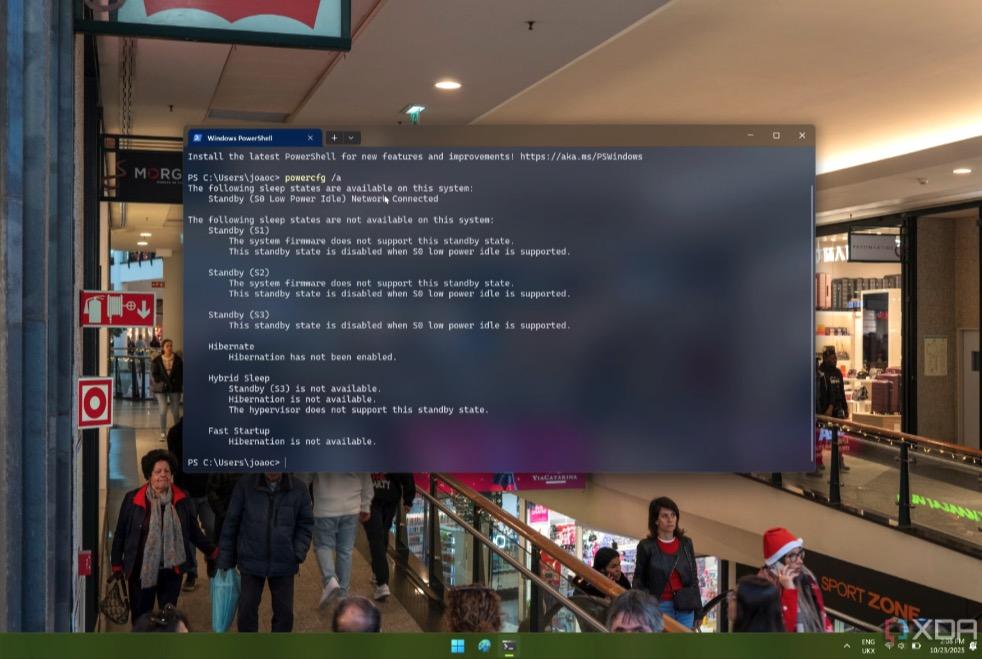Chế độ Sleep trên laptop Windows: Thủ phạm âm thầm khiến file của bạn biến mất – Bài viết về Chế độ Sleep trên laptop Windows: Thủ phạm âm thầm khiến file của bạn biến mất.
nn
Đôi khi đừng nên quá tin vào những gì Windows nói!
Laptop đã mang đến sự linh hoạt mà vài thập kỷ trước tưởng chừng như là không thể. Dù đang trên tàu hay trong thư viện, chỉ cần gập màn hình lại và khi mở ra, mọi công việc dang dở sẽ tiếp tục từ đúng thời điểm đó.
Ít nhất thì lý thuyết là như vậy. Khi đóng màn hình laptop Windows 11, thiết bị chuyển sang chế độ Sleep để tiết kiệm pin và cho phép quay lại nhanh chóng. Tuy nhiên, nếu lâu nay người dùng vẫn dựa vào Sleep để bảo toàn tài liệu chưa lưu, thì đây là lúc cần thay đổi thói quen.
Chế độ Sleep của Windows không hoạt động đáng tin cậy
Sleep được sinh ra để dừng hầu hết hoạt động của hệ thống, chỉ giữ một số tác vụ nền và lưu trạng thái hiện tại vào RAM để có thể phục hồi nhanh. Trong trạng thái này, các tác vụ nền đáng lẽ phải được hạn chế tối đa. Kết nối mạng vẫn được duy trì, do đó thông báo từ ứng dụng có thể xuất hiện và thậm chí Windows còn có thể tải bản cập nhật trong nền.
Nhiều người nghĩ rằng những hoạt động nhỏ này không ảnh hưởng đáng kể, nhưng thực tế lại khác. Mức tiêu thụ pin khi Sleep cao hơn mong đợi, và thậm chí quạt tản nhiệt có thể phải tăng tốc trong lúc máy đang “ngủ” vì các tác vụ nền vẫn tiếp tục chạy. Không ít trường hợp người dùng cất laptop vào ba lô và sau đó phát hiện máy nóng lên, cho thấy quạt vẫn hoạt động do hệ thống vẫn xử lý một tác vụ nào đó.
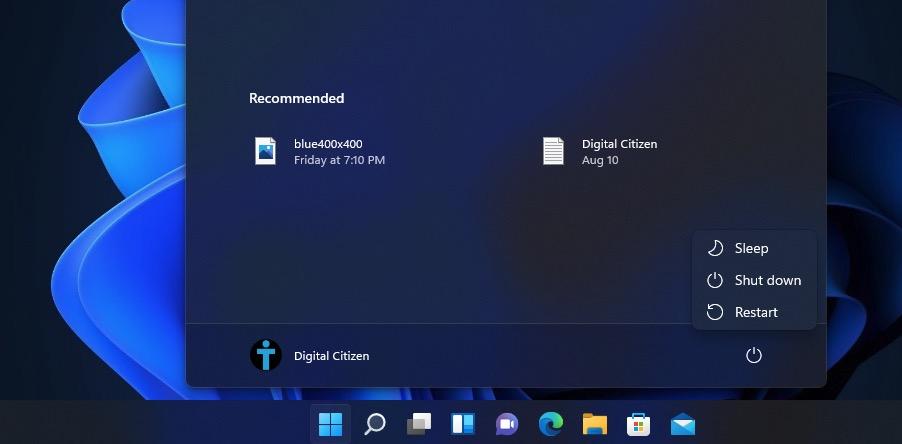
Chế độ Sleep trên Windows 11 có thể không hoạt động như bạn mong đợi.
Ngay cả khi laptop không nóng lên, pin vẫn có khả năng bị tụt nhanh hơn tưởng tượng. Windows không thực sự quản lý tốt việc giới hạn tác vụ nền trong chế độ Sleep, và CPU kiến trúc x86 (Intel/AMD) lại không tối ưu xử lý tác vụ nền như chip Arm.
Đó là lý do xuất hiện ngày càng nhiều báo cáo về việc người dùng mất sạch dữ liệu khi laptop tắt nguồn trong lúc Sleep. Một khi pin cạn kiệt trong trạng thái này, trạng thái hệ thống có thể không được khôi phục, dẫn tới việc mọi tài liệu chưa lưu biến mất hoàn toàn.
Nguyên nhân chính của vấn đề này xuất phát từ cơ chế Modern Standby – tính năng Microsoft giới thiệu trên Windows 10 như sự kế thừa của Connected Standby từ Windows 8.1.
Modern Standby, hay còn gọi là trạng thái S0, là kiểu “ngủ” cho phép hệ thống thức dậy gần như tức thì khi có hành động quan trọng xảy ra, như nhấn phím, nhận thông báo hoặc các tương tác phần cứng khác. Microsoft khẳng định rằng chỉ các tác vụ rất ngắn mới được phép hoạt động trong chế độ này, nhằm giảm nguy cơ phát sinh xử lý không cần thiết. Nhưng điều đó không phải lúc nào cũng đảm bảo. Những tác vụ bảo trì của Windows vẫn được kích hoạt, và một số phần mềm có thể tận dụng việc phần cứng chưa hoàn toàn ngủ để chạy thêm tiến trình nền.
Trước khi Modern Standby xuất hiện, laptop chủ yếu dùng trạng thái nguồn S3, hay còn gọi là chế độ Sleep truyền thống. Đây là cơ chế giảm điện năng mạnh mẽ hơn nhiều, bằng cách lưu toàn bộ trạng thái hệ thống vào bộ nhớ và tắt CPU cùng nhiều linh kiện khác trên bo mạch chủ. Thời gian đánh thức hệ thống có thể lâu hơn một chút, nhưng đổi lại mức tiêu hao pin trong khi Sleep gần như cực thấp, khiến khả năng máy bị cạn pin dẫn đến mất dữ liệu hầu như không thể xảy ra.
Laptop cũng trang bị tính năng Hibernate (trạng thái S4), tiến xa hơn nữa khi tắt cả bộ nhớ RAM và ghi trạng thái hệ thống xuống ổ đĩa, giúp gần như bảo toàn tuyệt đối dữ liệu đang làm việc. Đổi lại, thời gian bật lại máy chậm hơn đáng kể. Tuy nhiên, tính năng này bị vô hiệu hóa trên phần lớn thiết bị hiện đại, khiến người dùng ít có lựa chọn an toàn hơn Sleep như trước kia.
Người dùng có thể làm gì để tránh mất dữ liệu?
Sau tất cả những rủi ro trên, câu hỏi đặt ra là: làm thế nào để đảm bảo dữ liệu không biến mất khi laptop chuyển sang Sleep? Giải pháp đơn giản và hiệu quả nhất vẫn luôn là lưu lại công việc mỗi khi chuẩn bị rời máy. Dù là Sleep hay Shutdown, pin có thể cạn đột ngột, hệ thống có thể gặp sự cố khi bật lại… vì vậy lưu thủ công luôn là phương án an toàn nhất.
Tuy nhiên, nếu vẫn muốn tiếp tục sử dụng Sleep thường xuyên và hay phải đóng máy gấp khi làm việc, vẫn có một vài lựa chọn khác. Người dùng có thể mở Windows Terminal và nhập lệnh powercfg /a để kiểm tra xem laptop có hỗ trợ chế độ Sleep truyền thống S3 hay không. Nếu có, có thể chỉnh sửa registry để vô hiệu hóa Modern Standby, buộc máy chuyển sang S3 khi Sleep. Nhưng cần lưu ý: nếu thiết bị không hỗ trợ S3, việc tắt Modern Standby có thể khiến laptop tắt hẳn khi gập máy, và nguy cơ mất dữ liệu lại càng lớn.
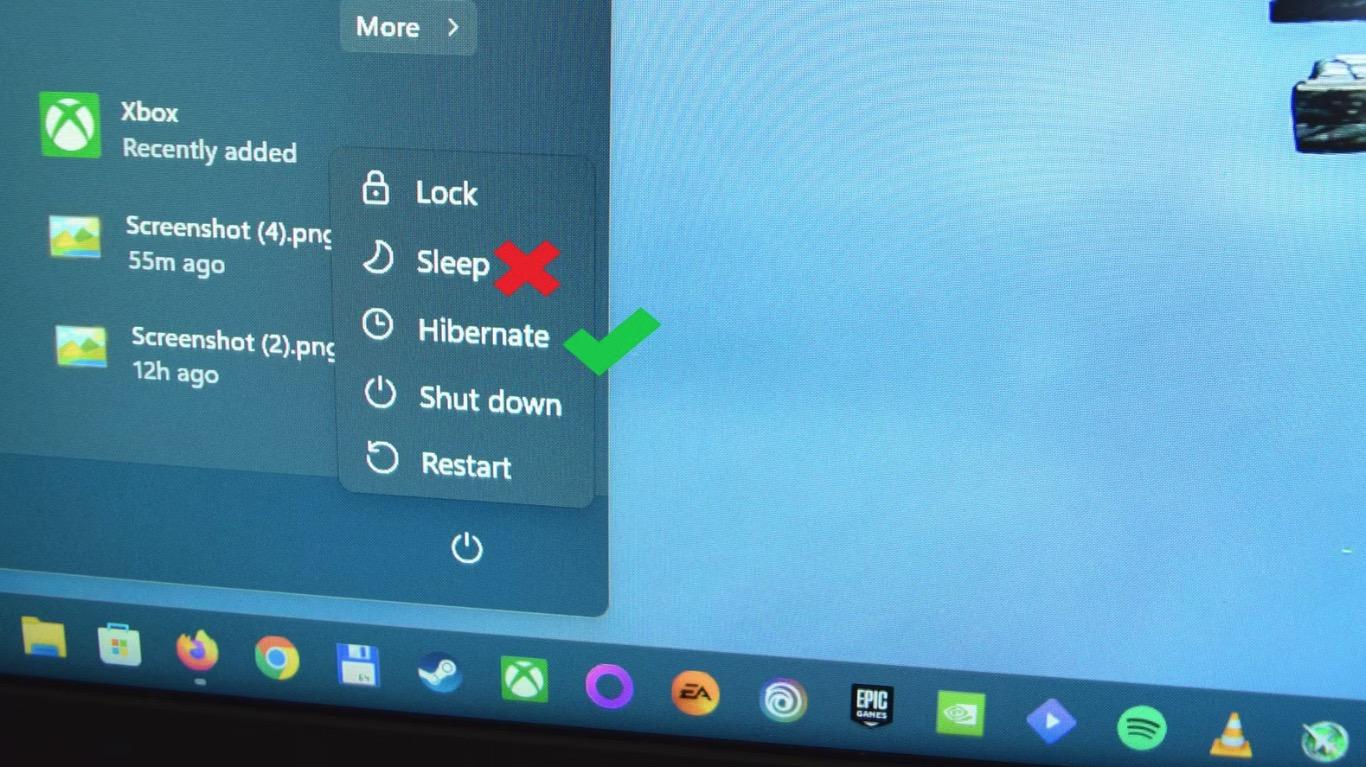
Ngoài ra, một lựa chọn an toàn hơn là kích hoạt lại tính năng Hibernate.
Cách này thường được hỗ trợ rộng rãi hơn trên các thiết bị hiện nay, nhưng người dùng sẽ cần chủ động chọn Hibernate thay vì chỉ gập nắp máy.
Đừng đặt quá nhiều niềm tin vào Windows
Dù hướng xử lý ra sao, điều quan trọng nhất vẫn là đừng trông chờ Windows sẽ luôn bảo toàn công việc đang dang dở. Có rất nhiều kịch bản rủi ro có thể xảy ra, và với cơ chế Sleep mặc định của Windows hiện nay, khả năng mất dữ liệu luôn cao hơn mức mong muốn.
Cẩn trọng khi làm việc dài trên laptop là điều cần thiết. Và cho đến khi Windows có một giải pháp Sleep an toàn hơn, tốt nhất vẫn là lưu lại trước khi gập máy.
Tham khảo: XDA Developers
Copy link
29/10/2025 11:55 (GMT +7)
Lấy link
Nguồn Trang : https://genk.vn/che-do-sleep-tren-laptop-windows-thu-pham-am-tham-khien-file-cua-ban-bien-mat-20251029091837311.chn
Bài viết gợi ý
- Đình Bắc, Viktor Lê phải tập riêng trước trận gặp U22 Trung Quốc
Chiều 11/11, sau khi có đủ quân số, U22 Việt Nam bước vào buổi tập đầu tiên tại Tứ Xuyên (Trung Quốc), chuẩn bị cho trận ra quân gặp U22 Trung Quốc, trong khuôn khổ giải bóng đá quốc tế CFA Team China – Panda Cup 2025. Ở buổi tập này, Viktor Lê, Nguyễn Đình Bắc và Minh Phúc – những cầu thủ có thời lượng thi đ�...
- Thông cáo báo chí ngày làm việc thứ nhất Hội nghị Trung ương 14, khóa XIII
- Sập tường Hoàng thành Huế
- Nhận định bóng đá PSG vs Bayern Munich, vòng bảng Cúp C1
- Nhận định Hà Nội FC vs PVF-CAND: HLV Harry Kewell nở nụ cười
- cô dâu | nhà người ta | Quang Hùng
- Kênh Youtube này dành 2 năm để trả lời câu hỏi: Sạc nhanh có làm chai pin điện thoại không?
- Google Stadia là gì? Có gì trên nền tảng chơi game đám mây của Google?